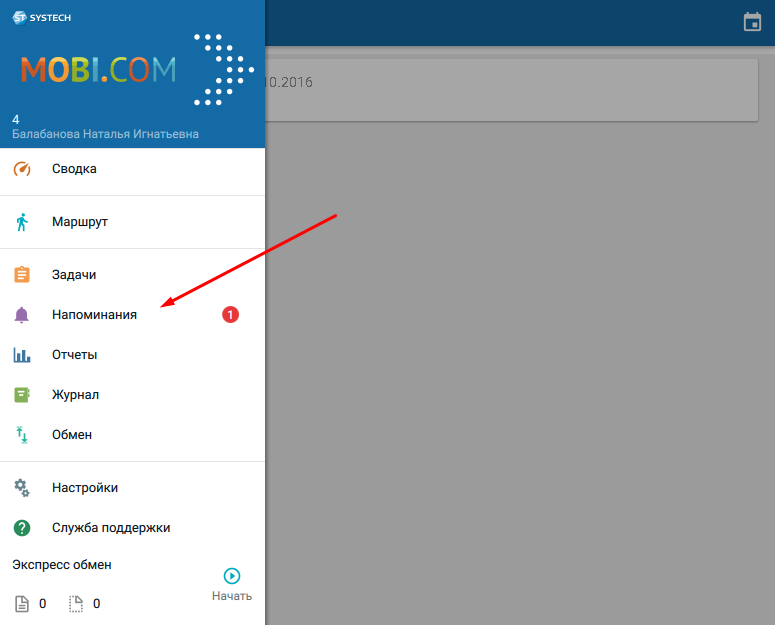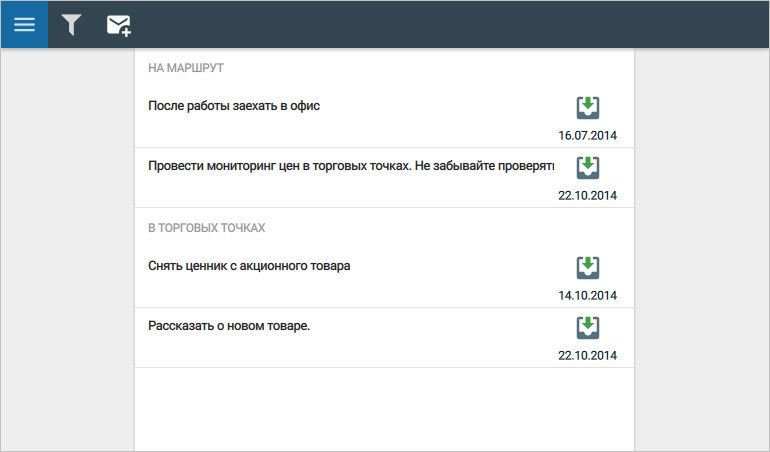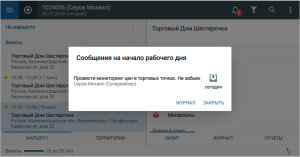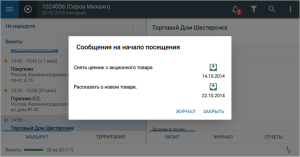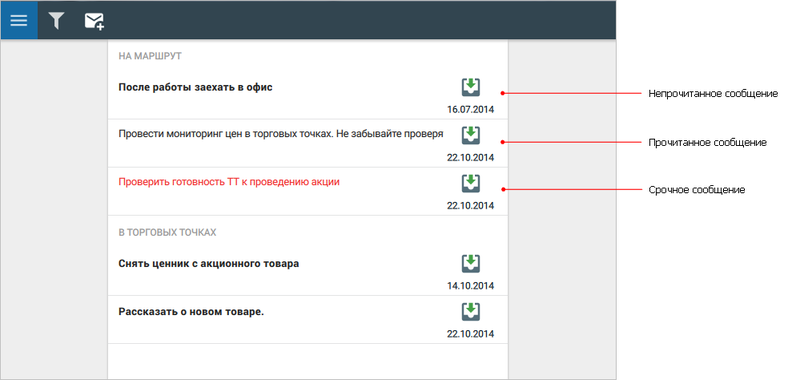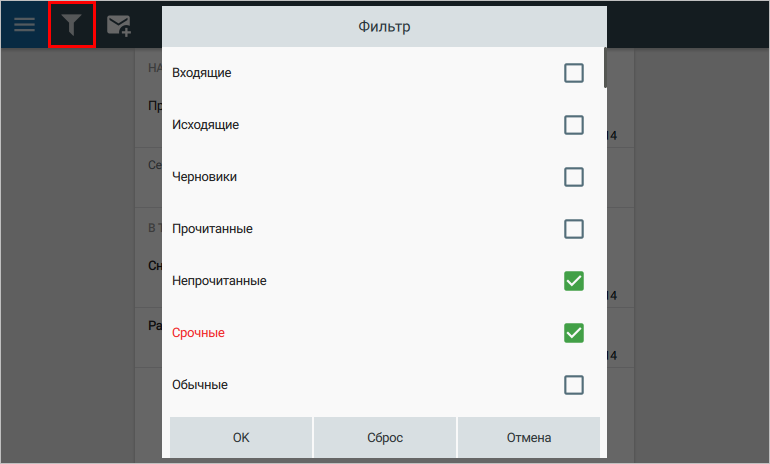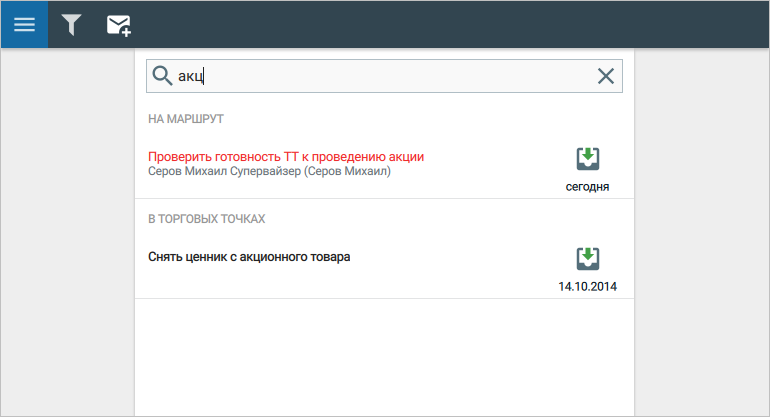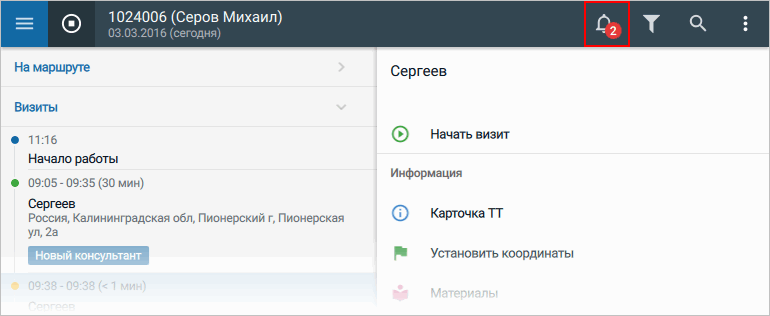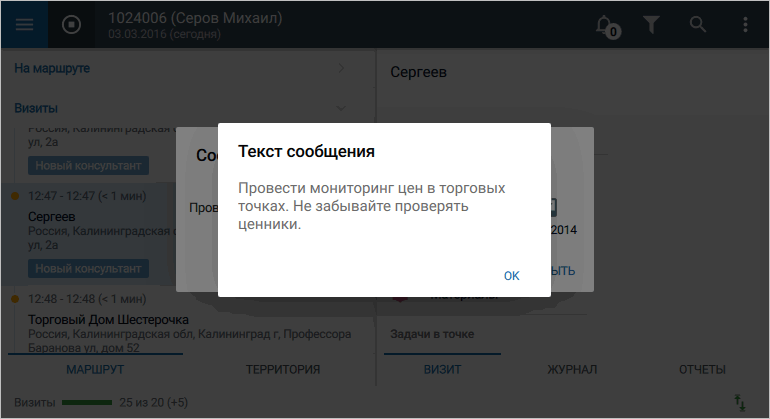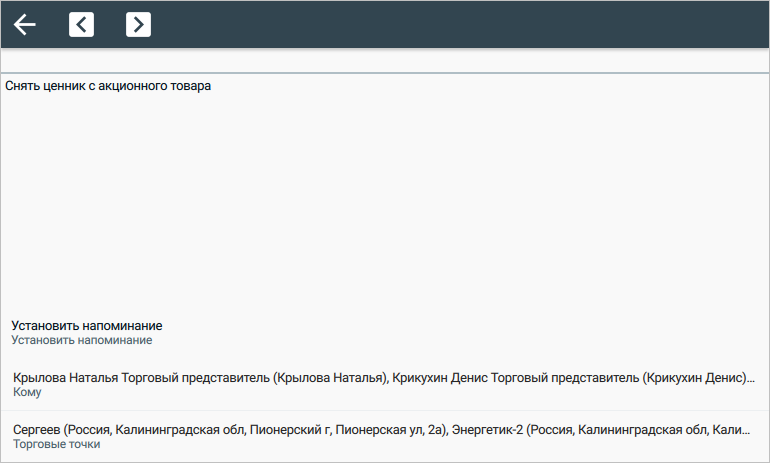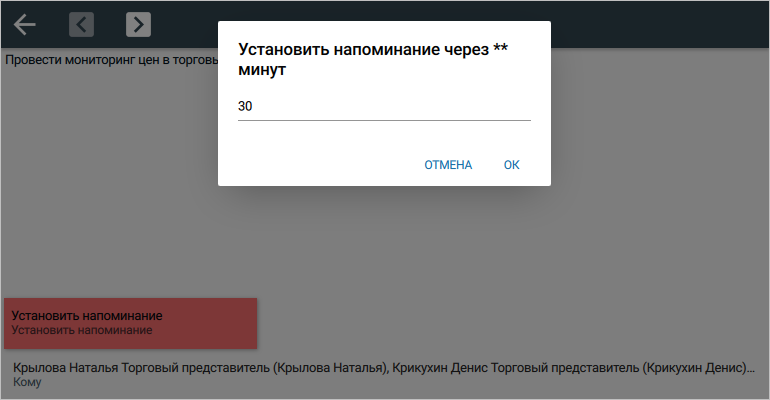table_of_content
Введение
В «ST Мобильная Торговля» сотрудники могут получать текстовые напоминания.
Торговые представители могут получать на свои мобильные устройства напоминания от оператора из Учётной Системы (потребуется индивидуальная доработка).
Обмен напоминаниями выполняется при ручном или фоновом обмене изменениями и становятся доступными только после совершения синхронизации (обмена) данными на мобильном устройстве.
Журнал напоминаний
Вызов диалоговой формы:
> Напоминания
В журнале напоминаний отображаются все принятые напоминания.
Напоминания бывают двух видов:
- На маршрут — отображаются при начале или завершении работы на маршруте.
- В торговых точках — отображаются при начале визита в ТТ.
Напротив напоминания отображается дата его создания.
Для напоминания отображается его автор.
Срочные и непрочитанные напоминания
Срочные напоминания выделяются красным цветом.
Такие напоминания, назначенные на сотрудника, отображаются сразу же после получения, в каком месте программы не находился бы пользователь.
Непрочитанные напоминания выделяются полужирным начертанием.
Если напоминание уже прочитано, но ему нужно вернуть статус «непрочитанное» (например, чтобы повторно отобразить его при завершении работы в ТТ или на маршруте), нажмите на значок статуса, расположенного напротив нужного напоминания.
Текст напоминания при этом выделится полужирным начертанием.
Все непрочитанные напоминания, назначенные на начало работы/визита, повторно отображаются при завершении работы в ТТ/на маршруте.
Статусы напоминаний
Статус напоминания отображается в виде одного из следующих значков:
Фильтрация напоминаний
Чтобы отфильтровать список напоминаний, нажмите на панели инструментов.
Доступны следующие фильтры:
- Входящие — отображаются только входящие напоминания.
- Исходящие — отображаются только исходящие напоминания (функция неактивна).
- Черновики — отображаются только черновики напоминаний (функция неактивна).
- Непрочитанные — отображаются только непрочитанные напоминания.
- Прочитанные — отображаются только прочитанные напоминания.
- Срочные — отображаются только напоминания с признаком «срочное».
- Обычные — отображаются только напоминания без признака «срочное».
- По получателям — отображаются только напоминания, назначенные для выбранного сотрудника.
- По торговым точкам — отображаются только напоминания, назначенные для выбранной ТТ.
Одновременно можно использовать сразу несколько фильтров.
Чтобы применить выбранные фильтры, нажмите ОК.
Чтобы убрать все выбранные фильтры, нажмите Сброс.
Поиск напоминаний
Чтобы быстро найти нужное напоминание, используйте строку поиска.
Она автоматически появляется, если в списке напоминаний находится десять и более напоминаний.
Поиск выполняется по тексту и автору напоминания.
Просмотр напоминаний
Вызов диалоговой формы:
> Маршрут
Чтобы увидеть список напоминаний, нажмите на значок на панели инструментов.
Рядом со значком отображается количество непрочитанных напоминаний:
- если открыта вкладка На маршруте, при нажатии появится список напоминаний, назначенных на маршрут;
- если выбрана конкретная ТТ – список напоминаний для данной ТТ.
Чтобы прочитать полный текст напоминания, нажмите на строку с его названием.
Чтобы перейти к списку напоминаний, нажмите Журнал.
Просмотр напоминаний в журнале
Чтобы читать напоминания в журнале, так же нажмите на строку с названием напоминания.
Для перемещения между напоминаниями, используйте кнопки и
Повторный показ напоминаний
Полученное напоминание можно отложить на определенное время. Для этого:
- Нажмите на название нужного напоминания. Откроется текст напоминания.
- Нажмите Установить напоминание. Откроется диалоговая форма.
- Укажите время, по истечении которого будет повторно показано напоминание.
- Нажмите ОК.
Список непрочитанных напоминаний также отображается при завершении визита или работы на маршруте.